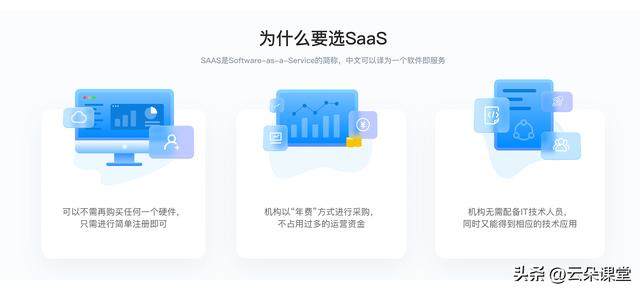ir2625打印机连接教程(第二十七章安装打印机2)
第二十七章 安装打印机2
从“打印机驱动网”下载的安装程序还有其它功能:

一、如果“自动安装”没有成功,可以尝试使用“引导安装”。
二、如果安装驱动时出现问题还可以这样安装
鼠标右键点击下载的打印机驱动程序》将其解压


这是解压后的文件

解压后,再双击安装程序。
选择“添加打印机”。

选择“通过手动设置添加本地打印机或网络打印机”。

选择端口,一般打印机我们用的是虚拟USB端口。

选择“从磁盘安装”。

点“浏览”找到刚才解压的打印机程序目录中。

打印机的安装程序自动选择上。
打开后自动安装上程序。
三、其它功能

1、启动打印机服务
有时安装提示服务没有打开时,你可以点击此命令,将服务打开。
2、设备管理器
打开设备管理器,可以查看设备情况。
3、设备和打印机
查看打印机安装情况。

3、清空打印机任务
有时需要删除多余打印机时无法删除,可以点击看一下是不是还有文件没有清除,点击将其删除后就可以把不需要的打印机删除了。


免责声明:本文仅代表文章作者的个人观点,与本站无关。其原创性、真实性以及文中陈述文字和内容未经本站证实,对本文以及其中全部或者部分内容文字的真实性、完整性和原创性本站不作任何保证或承诺,请读者仅作参考,并自行核实相关内容。文章投诉邮箱:anhduc.ph@yahoo.com